方法1.系统设置
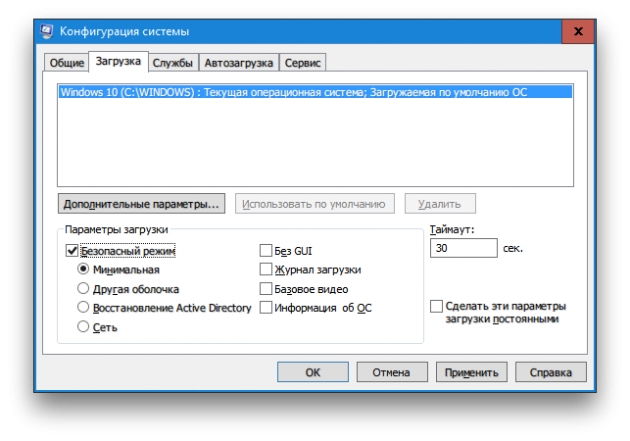
您可以使用内置搜索任务栏启动“系统配置”实用程序。只需输入查询即可 MSCONFIG 然后单击搜索结果中的最顶行。在出现的窗口中,转到“下载”选项卡,然后选择“最小”项。单击“确定”按钮确认您的选择。您将看到一个对话框,询问您是否要立即重新启动计算机。在您同意之后,操作系统Windows 10将以安全模式启动。
方法2.命令行
有经验的用户应该记住,在启动计算机时按住F8键可以在安全模式下启动系统。但是,在Windows 10中,禁用此功能可加快系统启动速度。要修复此“改进”,您只需在命令行中输入一个命令。
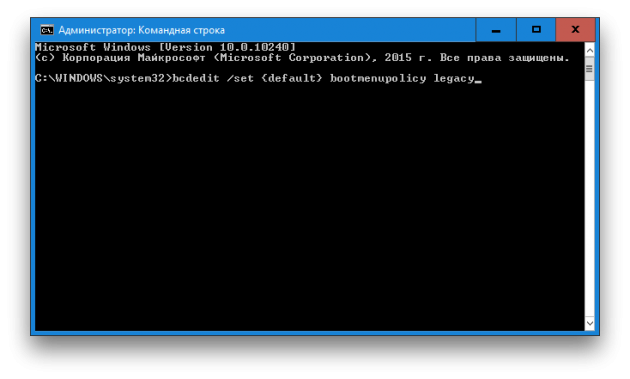
- 右键单击任务栏中的“开始”按钮,然后在出现的菜单中选择“命令提示符(管理员)”。
- 在命令提示符处,键入以下命令:
bcdedit / set {default} bootmenupolicy legacy - 单击“Enter”。关闭终端窗口并重新启动计算机。现在,当您在系统启动期间按F8时,应再次出现用于选择引导方法的对话框。
如果要返回将来的所有内容,可以使用以下命令执行此操作:
bcdedit / set {default} bootmenupolicy标准
方法3:特殊启动选项
这种方法不需要你做任何技巧,它似乎是在表面上。但是,有多少人可以夸耀,在Windows 10的设置狂野中独立发现这个有用的功能?所以我决定在文章中加入这种加载方式。
因此,打开“开始”菜单,单击“选项”链接,然后进入“更新和安全”→“恢复”→“特殊下载选项”。单击“立即重新启动”按钮。之后,您将进入“操作选择”屏幕。它提供三个选项,我们对“诊断”项目感兴趣。
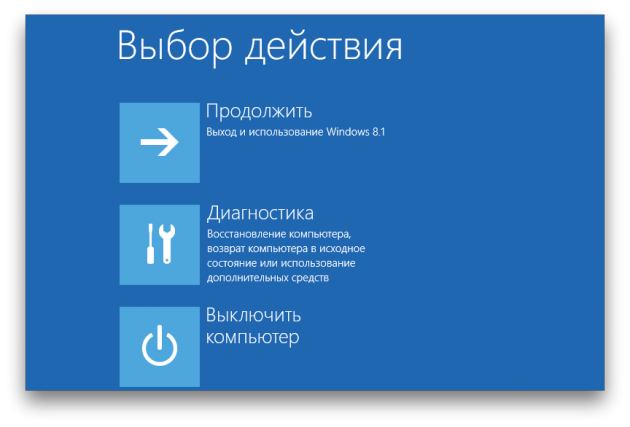
在下一个屏幕上,单击“高级设置”按钮,然后单击“引导选项”。在这条漫长路径的最后,我们正在等待所谓的“启用安全模式”选项。顺便说一句,如果您在单击“开始”菜单中的“关闭”命令时按住Shift键,则可以显着减少此过程。
我希望这个小指令在困难时刻对您有用,并帮助您以安全模式启动Windows 10。并且为了不在互联网上长时间搜索它,不要忘记将其加入书签并与朋友分享。
(VIA)
